Han pasado algunos meses desde que Apple lanzó los nuevos modelos de MacBook Pro de 14 y 16 pulgadas con una muesca estilo iPhone. A estas alturas, todos ustedes deben haber formado su opinión sobre si les gusta la muesca o no. La ames o la odies, la muesca llegó para quedarse, y si tienes una MacBook Pro nueva y reluciente, tendrás que vivir con la muesca. Sin embargo, dicho esto, existen algunas soluciones inteligentes para hacer que la muesca sea menos obvia. Y en este artículo, hemos enumerado los métodos que puede usar para ocultar la muesca en su nueva MacBook Pro.
Ocultar la muesca del MacBook Pro (2022)
Hemos mencionado la solución oficial de Apple para ocultar la muesca del MacBook Pro y las aplicaciones de terceros que puede usar para lograr resultados similares. Puede que te sorprenda, pero también hemos incluido una aplicación de terceros que convierte el área de la pantalla con muescas en una útil barra táctil. Puedes elegir la aplicación que se adapte a tus necesidades. Sin más demora, ¡vamos a sumergirnos!
Tabla de contenido
Escale y use aplicaciones en modo de pantalla completa en MacBook Pro
Apple recomienda oficialmente usar aplicaciones en modo de pantalla completa y escalarlas para obtener acceso ininterrumpido a su Mac favorita aplicaciones en el nuevo MacBook Pro. Sin embargo, no es universal y funciona por aplicación. Además, debes saber que escalar una aplicación no ocultará la muesca. En cambio, se asegurará de que la barra de menú y las ventanas de la aplicación aparezcan debajo de la muesca en su Mac y siempre estén visibles. Ninguna de las opciones del menú quedará recortada por el área de la muesca si esta característica está habilitada. Dicho esto, veamos cómo funciona:
Usar aplicaciones en pantalla completa en MacBook Pro
Como sugiere Apple, uno de los consejos más básicos para evitar la muesca al usar sus aplicaciones integradas son para usarlas en modo de pantalla completa. Sí, es así de fácil. Y para hacer eso, simplemente puede hacer clic en el ícono verde en la esquina superior izquierda de una ventana. O también puede usar el método abreviado de teclado de macOS”Control + Cmd + F“para maximizar la ventana y ocupar toda la pantalla.
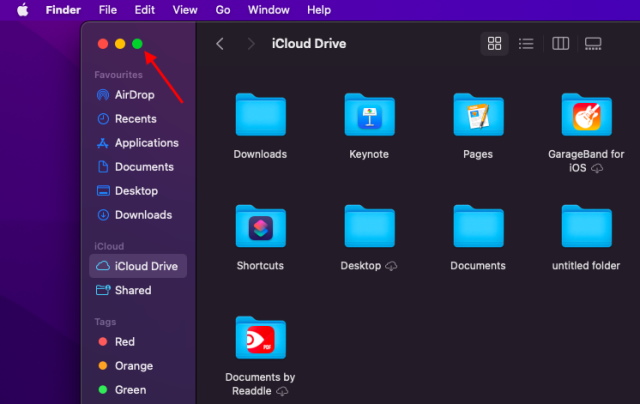 Báscula de la ventana de la aplicación y barras de menú
Báscula de la ventana de la aplicación y barras de menú
1. Haga clic en”Aplicaciones”en la barra lateral del Finder y ubique la aplicación que desea escalar y ajustar a la muesca. Ahora, seleccione la aplicación, haga clic derecho sobre ella y elija la opción”Obtener información”.
2. En la ventana Información de la aplicación que ahora aparece, seleccione la casilla de verificación”Escalar para ajustar debajo de la cámara integrada” para habilitarla.
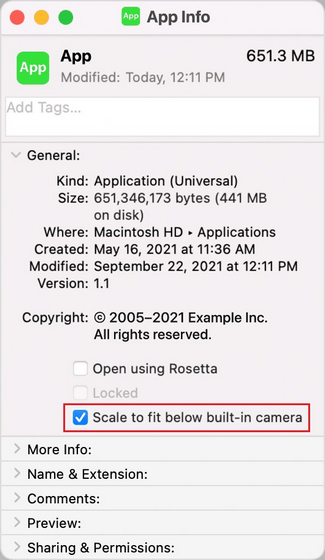 Imagen cortesía: Apple
Imagen cortesía: Apple
3. Cierra la ventana emergente Información de la aplicación. Ahora, abra la aplicación para ver que se adapta bien a la pantalla de la MacBook Pro y que los elementos del menú no están ocultos detrás de la muesca.
Vale la pena señalar que todas las aplicaciones que comparten el mismo espacio de trabajo aparecerán debajo de la cámara hasta que salgas de la aplicación escalada. Si no eres un gran admirador de este enfoque, puedes consultar las soluciones de terceros para ocultar la muesca de la siguiente sección.
Aplicaciones de terceros para ocultar la muesca en el nuevo MacBook Pro
Si bien el método oficial de Apple para ocultar la muesca del MacBook Pro puede ser suficiente para muchos, existen soluciones de terceros para ocultar la muesca o incluso decorarlo. A continuación, enumeramos algunas de las mejores aplicaciones que puede usar para ocultar la muesca:
Frente
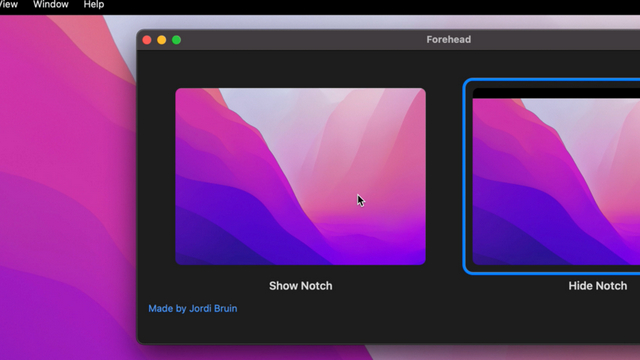
Creada por el desarrollador Jordi Bruin, Forehead es una ingeniosa aplicación que modifica tu fondo de pantalla actual agregando una barra negra en la parte superior. Además, la aplicación trae esquinas redondeadas a la pantalla de tu Mac, junto con la opción de personalizar el radio de las esquinas. Forehead está disponible de forma gratuita, pero puede optar por pagar la aplicación desde la página de descargas para ayudar al desarrollador.
Descargar Forehead (Gratis)
TopNotch
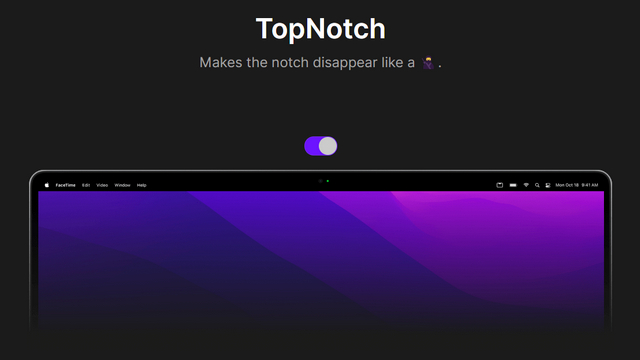
Otra aplicación gratuita para ocultar la muesca de su MacBook Pro de 14 o 16 pulgadas es TopNotch. Creado por el equipo detrás de la herramienta de captura de pantalla de macOS Cleanshot, TopNotch admite fondos de escritorio dinámicos de macOS y también funciona bien con varias pantallas. También tiene la opción de agregar esquinas redondeadas a su fondo de pantalla con esta aplicación.
Descarga TopNotch (Gratis)
Notchmeister
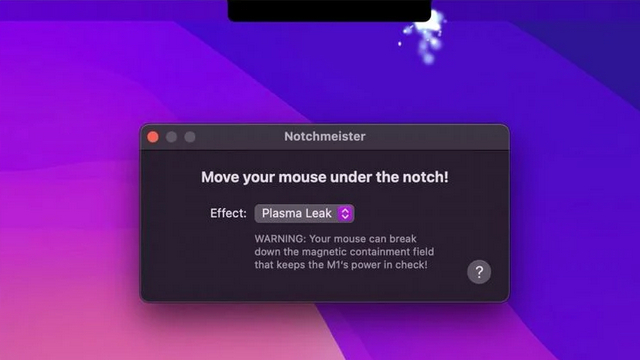
A diferencia de otras aplicaciones que intentan ocultar la muesca, Notchmeister la adopta. Con esta aplicación gratuita, puedes añadir efectos a tu muesca. Por extraño que parezca, es una forma nueva y divertida de hacer que tu MacBook Pro se destaque entre la multitud. Hay cinco efectos para elegir, e incluso tiene una”muesca de reemplazo original”para aquellos en MacBooks de generaciones anteriores para experimentar la vida útil de la muesca.
Descargar Notchmeister desde App Store (Gratis )
Eliminador de muescas
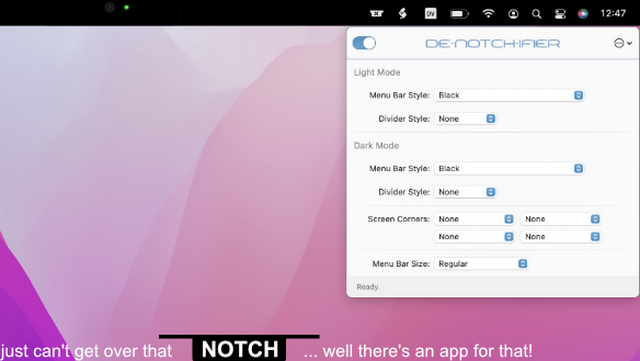
Para resumir la lista de aplicaciones ocultas de notch de terceros, tenemos De-Notch-ifier. Según el desarrollador, De-Notch-ifier es una versión preconfigurada de su aplicación Boring Old Menu Bar existente. Detecta automáticamente la altura de la muesca en los píxeles de la pantalla y ofrece configuraciones separadas para el modo claro y oscuro junto con la compatibilidad con fondos de pantalla dinámicos. También se incluye soporte para esquinas redondeadas y múltiples pantallas y espacios. Tenga en cuenta que De-Notch-ifier es una aplicación paga, pero obtiene una prueba gratuita de 14 días antes de comprarla.
Descargar De-Notch-ifier (prueba de 14 días, comienza en $14.95)
Convierta la muesca de la MacBook Pro en una barra táctil
Finalmente, si desea hacer un mejor uso de la pantalla la muesca en su nueva MacBook Pro, puede usar este ingenioso software de terceros llamado BetterTouchTool. Esta es una popular herramienta de utilidad de Mac, que existe desde hace muchos años, que le permite convertir el área con muescas en la MacBook Pro en un espacio similar a la barra táctil. Puede agregar atajos y widgets útiles al área similar a la barra táctil al lado de la muesca. (compruebe la captura de pantalla a continuación).
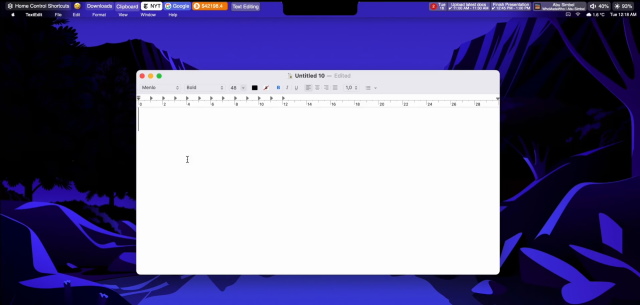
Ahora, para aquellos que no lo saben, Apple eliminó la barra táctil con el lanzamiento de la nueva MacBook Pro de 14 y 16 pulgadas. Sin embargo, si confía mucho en esta utilidad de hardware, puede emularla usando la nueva función Notch Bar en BetterTouchTool (requiere al menos macOS 12 Monterey).
Entonces, ¿qué puedes agregar a esta barra táctil de muesca? Puede agregar un widget meteorológico, un reproductor de música, widgets de volumen y brillo, accesos directos para carpetas y sitios web específicos, y más. También existe la opción de realizar un seguimiento del historial del portapapeles en el área junto a la muesca.
Descargar BetterTouchTool (prueba gratuita de 45 días, a partir de $9.99 por dos años)
Maneras creativas de ocultar la muesca en su MacBook Pro
Gracias a la esfuerzos de los desarrolladores externos, ahora tiene más opciones para lidiar con la muesca en los últimos modelos de MacBook Pro. ¿Te encanta la muesca? Dale un toque festivo con Notchmeister. ¿No eres un gran fan? Ocultarlo con TopNotch. La elección es tuya y esperamos que este artículo te haya ayudado a acostumbrarte a la muesca de tu MacBook Pro. Mientras tanto, puede dirigirse a nuestra guía vinculada para aprender cómo compartir su pantalla en FaceTime en Mac usando SharePlay.
Deja un comentario
No hay escasez de auriculares verdaderamente inalámbricos (auriculares TWS) en el mercado, con opciones como Nothing Ear 1 (mira nuestra reseña), Realme Buds Q2 y otros que ofrecen muchas opciones para el potencial compradores Sin embargo, en el segmento insignia, […]
Asus ha duplicado su línea de Chromebook en India para satisfacer las necesidades de los estudiantes durante la pandemia en curso. Ahora han lanzado una serie de Chromebooks en el segmento de gama baja, incluido el nuevo Asus Chromebook CX1101, […]
A medida que 2021 llega a su fin, la demanda de computadoras portátiles continúa aumentando. Con más personas que nunca comprando computadoras portátiles para mantenerse al día con su trabajo de los chanchullos domésticos, el interés es alto en todas partes. Y mientras los gustos de Lenovo […]